Steam – это одна из самых популярных платформ для игр, которая открывает огромные возможности для фанатов видеоигр. Однако, многие пользователи Ubuntu сталкиваются с трудностями при установке Steam на свою операционную систему. В этой статье мы подробно рассмотрим процесс установки Steam на Ubuntu и предоставим вам пошаговую инструкцию, которая поможет вам наслаждаться вашими любимыми играми на Ubuntu без проблем и неудобств.
Шаг 1: Подготовка к установке.
Перед установкой Steam вам необходимо подготовить вашу систему Ubuntu. Убедитесь, что у вас установлены все необходимые дополнительные пакеты, такие как libglib2.0-dev и libdbus-1-dev. Вы можете установить их с помощью команды:
sudo apt-get install libglib2.0-dev libdbus-1-devШаг 2: Скачивание Steam.
После подготовки вашей системы, перейдите на официальный веб-сайт Steam (https://store.steampowered.com) и нажмите на кнопку "Установить Steam". Вам будет предложено скачать файл .deb для Ubuntu. Сохраните его в удобной для вас папке.
Шаг 3: Установка Steam.
Когда файл .deb успешно скачан, перейдите в папку, в которой он был сохранен, и откройте терминал. Затем выполните следующую команду, чтобы установить Steam:
sudo dpkg -i steam_latest.debПосле выполнения этой команды Steam должен быть успешно установлен на вашу систему. Теперь вы можете запустить Steam и наслаждаться безграничным миром видеоигр прямо на вашем Ubuntu!
Установка Steam на Ubuntu

Шаг 1. Откройте терминал
Для начала установки Steam нам понадобится открыть терминал. Вы можете открыть его, нажав клавиши Ctrl+Alt+T.
Шаг 2. Добавьте мультиверсию
В терминале введите следующую команду:
sudo dpkg --add-architecture i386
Шаг 3. Обновите пакеты
Чтобы обновить список доступных пакетов, введите команду:
sudo apt update
Шаг 4. Установите зависимости
Steam требует некоторых дополнительных зависимостей. Установите их, введя следующую команду:
sudo apt install -y libgl1-mesa-dri:i386 libgl1-mesa-glx:i386
Шаг 5. Скачайте и установите Steam
Введите команду:
wget https://steamcdn-a.akamaihd.net/client/installer/steam.deb
Затем установите Steam, используя следующую команду:
sudo apt install -y ./steam.deb
Шаг 6. Запустите Steam
Теперь, чтобы запустить Steam, введите команду:
steam
После успешной установки Steam вы сможете войти в свою учетную запись или создать новую.
Теперь вы готовы покупать и запускать игры на своем устройстве Ubuntu с помощью Steam. Удачного гейминга!
Подготовка к установке

Перед установкой Steam на Ubuntu необходимо выполнить несколько предварительных действий.
1. Обновление системы.
Перед установкой Steam рекомендуется обновить систему до последней версии. Для этого откройте терминал и выполните следующую команду:
sudo apt update
Введите пароль администратора и ожидайте завершения обновления системы.
2. Установка необходимых пакетов.
Для работы Steam на Ubuntu необходимо установить дополнительные пакеты. Для этого выполните следующую команду:
sudo apt install curl wget python3 python3-apt
Введите пароль администратора и ожидайте завершения установки необходимых пакетов.
3. Скачивание пакета Steam.
Для установки Steam потребуется скачать соответствующий пакет. Для этого выполните следующую команду:
wget https://steamcdn-a.akamaihd.net/client/installer/steam.deb
Подождите, пока пакет будет скачан. Теперь вы готовы к установке Steam на Ubuntu!
Загрузка и установка пакета
Для начала необходимо скачать пакет steam.deb с официального сайта Steam. Вы можете найти его по ссылке https://store.steampowered.com/about/.
После того, как скачивание завершится, откройте терминал и перейдите в папку, в которую был загружен файл steam.deb. Для этого введите команду:
cd /путь/к/папке
Замените /путь/к/папке на путь к папке, где находится загруженный файл steam.deb.
Теперь выполните команду install, чтобы начать установку пакета Steam:
sudo dpkg -i steam.deb
Введите пароль администратора (он не отображается при вводе), чтобы подтвердить установку.
После завершения установки вы можете запустить Steam, введя команду:
steam
Теперь вы можете войти в свою учетную запись Steam, загрузить игры и наслаждаться игровым процессом на вашем Ubuntu!
Настройка зависимостей
Перед установкой Steam на Ubuntu необходимо установить несколько зависимостей. Это позволит избежать возможных проблем при работе программы.
- Откройте терминал и выполните следующую команду, чтобы добавить мультиверсионный репозиторий:
- Обновите список пакетов, выполнив команду:
- Установите пакеты, необходимые для работы Steam:
- Если у вас установлена 64-битная версия Ubuntu, выполните также команду:
sudo add-apt-repository multiversesudo apt updatesudo apt install libgl1-mesa-dri:i386 libgl1-mesa-glx:i386 libc6:i386sudo apt install libtxc-dxtn-s2tc0:i386Теперь ваша система имеет все необходимые зависимости для работы Steam. Вы готовы перейти к следующему шагу - установке Steam.
Настройка графических драйверов
Чтобы обеспечить правильное функционирование Steam на Ubuntu, необходимо настроить графические драйверы.
Прежде всего, рекомендуется установить драйверы, предлагаемые самой Ubuntu. Чтобы это сделать, откройте меню «Приложения» и найдите «Дополнительные драйверы». В данном разделе вы сможете выбрать и установить рекомендуемые драйверы для вашей графической карты.
Если вам потребуется установить другие драйверы или обновить текущие, вам может понадобиться использовать программу управления драйверами «Software & Updates». Вы можете найти ее в «Приложениях» или открыть через меню «Настройки». В программе «Software & Updates» перейдите на вкладку «Дополнительные драйверы» и выберите подходящий драйвер. Обязательно следуйте инструкциям на экране при установке нового драйвера.
После установки или обновления драйверов потребуется перезагрузить компьютер.
Теперь ваша система должна быть готова к использованию Steam на Ubuntu.
Запуск Steam

После успешной установки Steam на Ubuntu, вы можете запустить его при помощи десктопной иконки или используя команду в терминале.
Для запуска Steam через десктопную иконку, просто дважды кликните по иконке Steam на вашем рабочем столе или в списке приложений. Это автоматически откроет окно Steam, и вы сможете войти в свою учетную запись или создать новую.
Если вам удобнее использовать терминал, откройте его и введите команду:
- steam
Нажмите Enter, чтобы запустить Steam.
После запуска Steam у вас откроется главное окно приложения, где вы сможете искать, покупать и запускать игры, общаться с друзьями и другими игроками, а также настраивать свою учетную запись и предпочтения.
Авторизация в Steam

После установки Steam на Ubuntu можно авторизоваться в своей учетной записи Steam и начать пользоваться платформой.
Для этого необходимо выполнить следующие шаги:
- Запустите Steam из меню приложений или введите команду "steam" в терминале.
- В появившемся окне нажмите на кнопку «Войти в существующую учетную запись».
- Введите вашу учетную запись Steam и пароль в соответствующие поля.
- Нажмите на кнопку «Вход».
После успешной авторизации вы попадете на главный экран Steam, где сможете приступить к покупке и установке игр, общению с друзьями и дальнейшему использованию платформы.
Настройка Steam
После успешной установки Steam на Ubuntu, перед вами откроется весь мир игр и возможностей. Однако, перед тем как начать играть, рекомендуется выполнить несколько настроек.
1. Войдите в свою учетную запись Steam. Если у вас еще нет учетной записи, создайте новую, следуя инструкциям на экране.
2. Проверьте обновления. Чтобы воспользоваться всеми последними новинками и исправлениями, убедитесь, что у вас установлена последняя версия Steam. Для этого выберите "Steam" в верхнем меню, затем "Проверить наличие обновлений".
3. Настройте параметры безопасности. Перед началом игры рекомендуется настроить параметры безопасности Steam, чтобы обезопасить вашу учетную запись и личные данные. Для этого выберите "Steam" в верхнем меню, затем "Настройки", затем перейдите на вкладку "Учетная запись" и настройте соответствующие параметры.
4. Подключите контроллеры (если нужно). Если вы планируете играть с контроллером, убедитесь, что он подключен к вашему компьютеру и правильно работает. Steam автоматически распознает большинство контроллеров, но в некоторых случаях может потребоваться дополнительная настройка.
5. Настройте настройки игры. В зависимости от ваших предпочтений и характеристик вашего компьютера, вам может потребоваться настроить опции графики и управления для каждой игры отдельно. Обратитесь к документации игры или форуму поддержки Steam, чтобы получить подробные инструкции по настройке конкретной игры.
| Номер пункта | Описание |
|---|---|
| 1 | Войдите в свою учетную запись Steam или создайте новую, если у вас еще нет |
| 2 | Проверьте наличие обновлений Steam |
| 3 | Настройте параметры безопасности Steam |
| 4 | Подключите контроллеры, если планируете играть с ними |
| 5 | Настройте настройки игры в зависимости от ваших предпочтений и характеристик компьютера |
Установка игр

После успешной установки Steam на Ubuntu, вы будете готовы начать установку игр и их запуск.
Вот несколько шагов, которые вам следует выполнить:
- Откройте Steam на вашем компьютере и войдите в свою учетную запись.
- На главной странице Steam вы найдете раздел "Магазин", где можно найти и выбрать игры для покупки.
- После выбора игры нажмите кнопку "Добавить в корзину", чтобы купить ее.
- Перейдите в раздел "Библиотека", где вы найдете список всех установленных игр и их обновлений.
- Чтобы установить игру, нажмите на ее название в списке и нажмите кнопку "Установить".
- Подождите, пока игра загрузится и установится на ваш компьютер. Время загрузки может зависеть от размера и скорости вашего интернет-соединения.
- После завершения установки игры, вы можете запустить ее, нажав кнопку "Играть" в разделе "Библиотека".
Теперь вы готовы наслаждаться играми, которые вы установили на своем компьютере с помощью Steam на Ubuntu! Не забывайте проверять обновления и загружать новые игры, чтобы расширить вашу коллекцию и продолжать играть.
Работа с библиотекой игр

После установки Steam на Ubuntu, вы сможете приступить к работе с богатой библиотекой игр, предлагаемой этой платформой. Ваша библиотека будет храниться на вашем компьютере и вы сможете запускать игры непосредственно с Ubuntu.
Чтобы добавить игры в вашу библиотеку, перейдите на страницу игры в Steam Store и нажмите кнопку "Добавить в библиотеку". Затем выберите папку, в которую вы хотите установить игру. После этого игра будет добавлена в вашу библиотеку и вы сможете запускать ее через Steam.
Для запуска игры просто щелкните на ее значок в библиотеке и нажмите кнопку "Играть". Steam автоматически проверит наличие обновлений и загрузит их, если они доступны. После этого игра будет запущена на вашем компьютере и вы сможете погрузиться в игровой мир.
Вы также можете управлять настройками игры, просматривать достижения, общаться с другими игроками и многое другое прямо из Steam. Эта платформа предлагает множество функций, чтобы ваша игровая ночь была максимально комфортной и увлекательной.
Решение проблем

Установка Steam на Ubuntu может иногда вызывать некоторые проблемы или ошибки. В этом разделе мы рассмотрим несколько наиболее распространенных проблем и предложим их решения.
1. Ошибка "Невозможно установить пакет steam:i386"
Если во время установки Steam появляется ошибка "Невозможно установить пакет steam:i386", вам может потребоваться добавить архитектуру i386 к вашей Ubuntu. Для этого выполните следующую команду:
sudo dpkg --add-architecture i386
2. Ошибка "Нет поддержки жесткого диска"
Если вы видите сообщение об ошибке "Нет поддержки жесткого диска" при запуске Steam, вам может потребоваться установить 32-битные библиотеки. Для этого выполните следующую команду:
sudo apt-get install lib32gcc1
3. Проблемы с графикой и драйверами
Если у вас возникают проблемы с отображением или графикой в Steam, проверьте, установлены ли на вашем компьютере последние версии драйверов для вашей графической карты.
4. Проблемы с доступом к Интернету
Если у вас возникают проблемы с доступом к Интернету в Steam, проверьте, есть ли у вас подключение к сети и нет ли блокировки Steam в вашей брандмауэре или антивирусной программе.
5. Автозапуск Steam
Если вы хотите, чтобы Steam автоматически запускался при загрузке Ubuntu, вы можете добавить его в автозапуск. Для этого откройте "Параметры системы", выберите "Устройства" и "Автозапуск". Нажмите на кнопку "Добавить", выберите "Новая запись" и введите "steam" в поле "Команда".
Следуя этим рекомендациям, вы сможете решить большинство проблем при установке и использовании Steam на Ubuntu. Если у вас все еще возникают проблемы, рекомендуется обратиться за помощью к разработчикам Steam или сообществу Ubuntu.